|
GYPSY
 Version française Version française

Merci Annie pour la permission de traduire tes tutoriels

Ce tutoriel a été créé avec Corel2020 et traduit avec CorelX et CorelX2, mais il peut également être exécuté avec les autres versions.
Suivant la version utilisée, vous pouvez obtenir des résultats différents.
Depuis la version X4, la fonction Image>Miroir a été remplacée par Image>Renverser horizontalement,
et Image>Renverser avec Image>Renverser verticalement.
Dans les versions X5 et X6, les fonctions ont été améliorées par la mise à disposition du menu Objets.
Avec la nouvelle version X7, nous avons encore Image>Miroir et Image>Renverser/Retourner, mais avec nouvelles différences.
Voir les détails à ce sujet ici
Certaines dénominations ont changées entre les versions de PSP.
Les plus frequentes dénominations utilisées:

 Traduction en italien ici Traduction en italien ici
 vos versions ici vos versions ici
Nécessaire pour réaliser ce tutoriel:
Matériel ici
Merci pour le tube et les masques Jeanne et Narah.
(dans cette page vous trouvez les liens aux sites des tubers.
Modules Externes.
consulter, si nécessaire, ma section de filtre ici
Filters Unlimited 2.0 ici
Mehdi - Sorting Tiles ici
Toadies - What are you ici
Mura's Meister - Perspective Tiling ici
Simple - Centre Tile ici
Filtres Simple et Toadies peuvent être utilisés seuls ou importés dans Filters Unlimited.
voir comment le faire ici).
Si un filtre est fourni avec cette icône,  on est obligé à l'importer dans Unlimited on est obligé à l'importer dans Unlimited

en fonction des couleurs utilisées, vous pouvez changer le mode mélange et l'opacité des calques.
Dans les plus récentes versions de PSP, vous ne trouvez pas le dégradé d'avant plan/arrière plan ou Corel_06_029.
Vous pouvez utiliser le dégradé des versions antérieures.
Ici le dossier Dégradés de CorelX.
Placer les sélections dans le dossier Sélections.
Ouvrir les masques dans PSP et les minimiser avec le reste du matériel.
1. Ouvrir une nouvelle image transparente 650 x 500 pixels.
2. Placer en avant plan la couleur claire #faf5ee,
et en arrière plan la couleur foncée #577758.
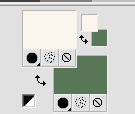
Préparer en avant plan un dégradé de premier plan/arrière plan, style Halo.
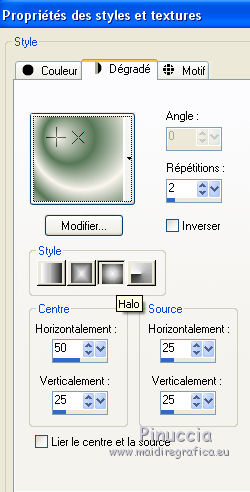
Remplir  l'image transparente du dégradé. l'image transparente du dégradé.
4. Effets>Modules Externes>Mehdi - Sorting Tiles.
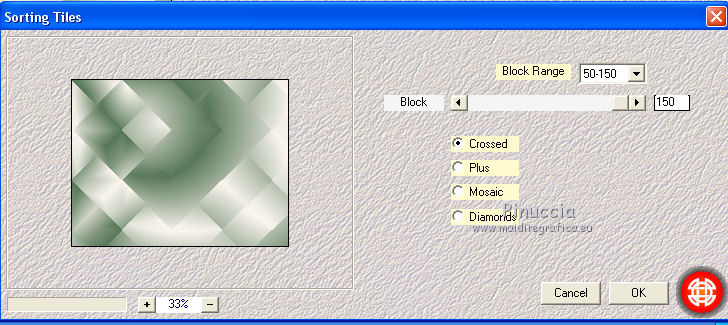
5. Image>Ajouter des bordures, symétrique décoché, couleur d'arrière plan.
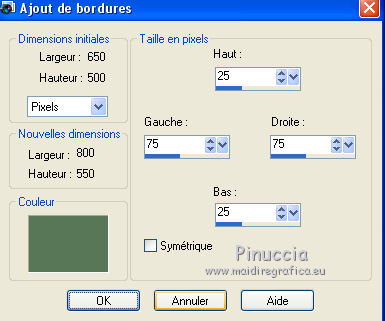
Effets>Effets de bords>Accentuer davantage.
6. Effets>Effets d'image>Enroulement de page, couleur d'arrière plan.
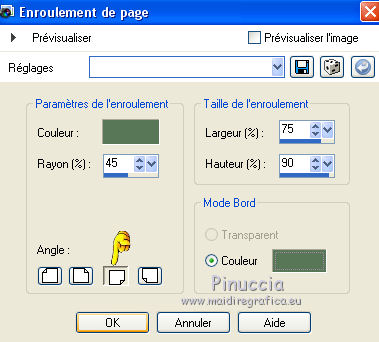
7. Effets>Effets d'image>Mosaïque sans jointures, par défaut.

8. Activer l'outil Sélection 
(peu importe le type de sélection, parce que avec la sélection personnalisée vous obtenez toujours un rectangle),
cliquer sur Sélection personnalisée 
et setter ces paramètres.

Sélections>Transformer la sélection en calque.
9. Effets>Effets 3D>Ombre portée, couleur noire.

Sélections>Désélectionner tout.
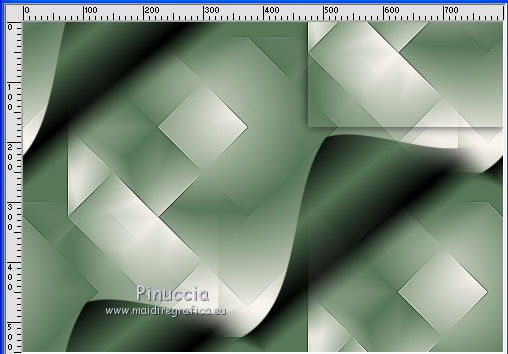
10. Effets>Effets d'image>Mosaïque sans jointures, comme précédemment.
Placer le calque en mode Recouvrement.
Image>Miroir.
11. Calques>Nouveau calque raster.
Sélection personnalisée  , comme précédemment. , comme précédemment.

12. Placer en avant plan la Couleur.
Remplir  la sélection avec la couleur d'avant plan. la sélection avec la couleur d'avant plan.
Sélections>Désélectionner tout.
13. Effets>Modules Externes>Toadies - What are you.
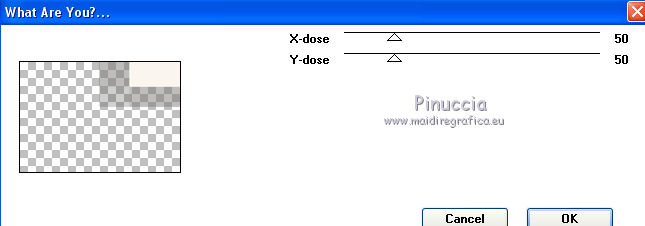
14. Effets>Effets d'image>Mosaïque sans jointures, comme précédemment.
Effets>Effets de bords>Accentuer.
Effets>Effets de bords>Accentuer davantage.
15. Placer le calque en mode Éclaircir.
Image>Miroir.
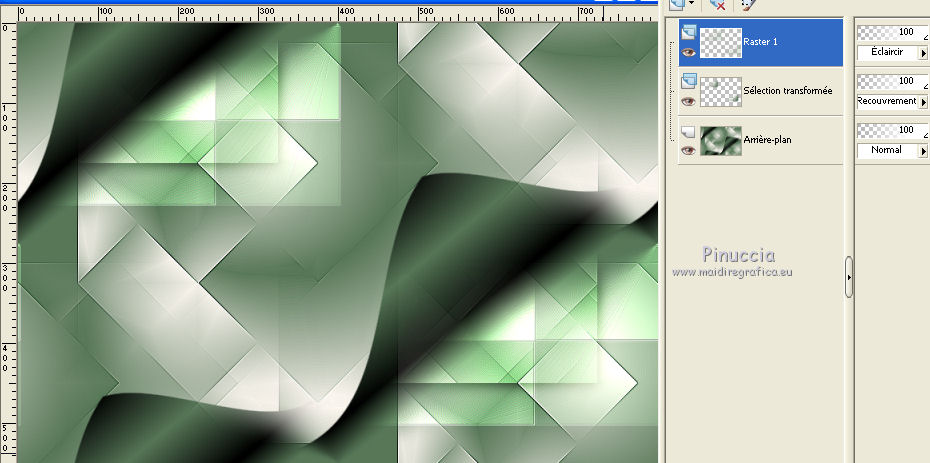
16. Image>Ajouter des bordures, symétrique décoché, couleur d'avant plan.
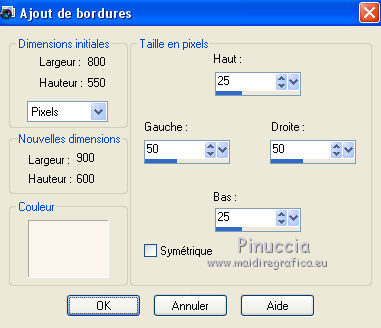
17. Effets>Effets d'image>Mosaïque sans jointures, comme précédemment.
18. Image>Ajouter des bordures, 75 pixels, symétrique, couleur d'avant plan.
Image>Ajouter des bordures, 75 pixels, symétrique, couleur d'arrière plan.
19. Image>Redimensionner, à 70%, redimensionner tous les calques coché.
20. Effets>Effets d'image>Mosaïque sans jointures.

21. Sélection personnalisée 

Sélections>Transformer la sélection en calque.
22.Effets>Modules Externes>Mehdi - Sorting Tiles - changer block 105
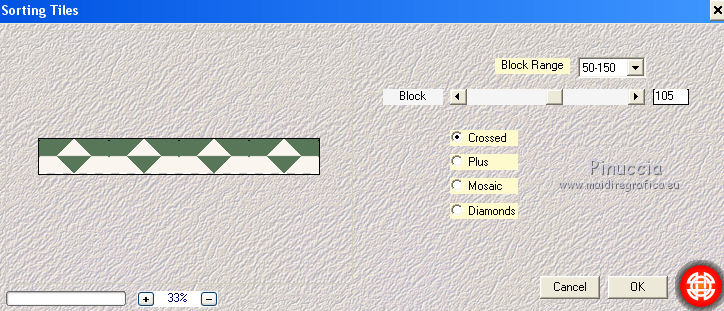
23. Effets>Effets 3D>Ombre portée,comme précédemment.
24. Sélections>Charger/Enregistrer une sélection>Charger à partir du disque.
Chercher et charger la sélection gypsy-1-cre@nnie.
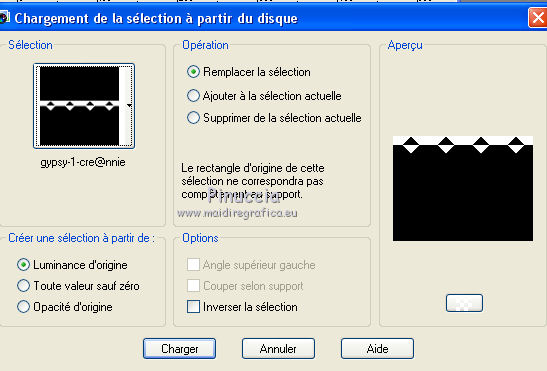
Sélections>Transformer la sélection en calque.
25. Effets>Effets 3D>Ombre portée, comme précédemment.
Effets>Effets de bords>Accentuer davantage.
Sélections>Désélectionner tout.
26. Ouvrir le tube deco-gypsy - Édition>Copier.
Revenir sur votre travail et Édition>Coller comme nouveau calque.
27. Touche K sur le clavier pour activer l'outil Sélecteur 
garder Position horiz.: 173,00 et placer Position vert.: 59,00.
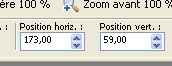
Touche M pour désélectionner l'outil.
28. Vous positionner sur le calque du bas de la pile.
Sélection personnalisée 
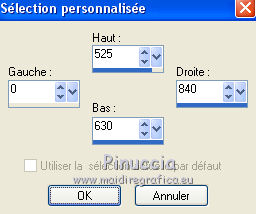
Sélections>Transformer la sélection en calque.
29. Effets>Modules Externes>Mehdi - Sorting Tiles, comme précédemment.
30. Réglage>Flou>Flou gaussien - rayon 30.

31. Effets>Modules Externes>Mura's Meister - Perspective Tiling.
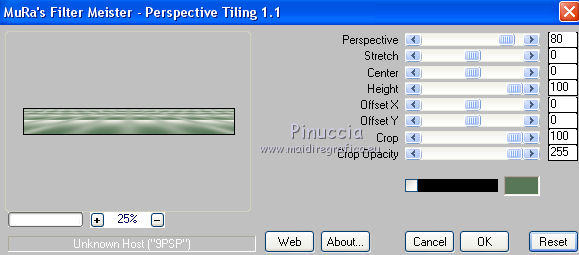
Sélections>Désélectionner tout.
32. Calques>Dupliquer.
Placer le calque en mode Lumière dure.
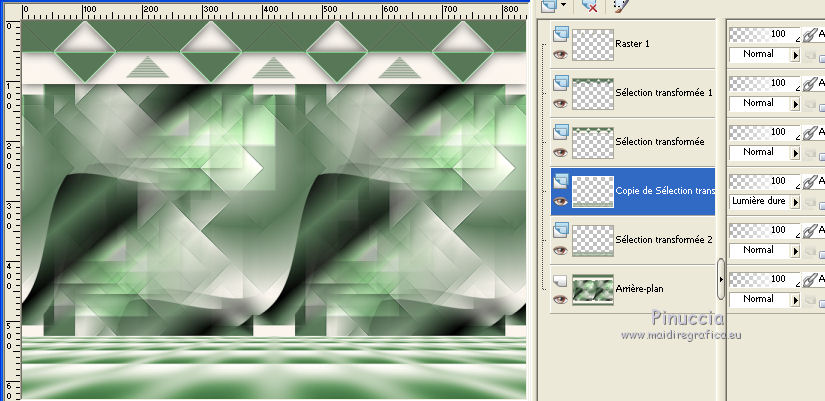
33. Effets>Effets 3D>Ombre portée,comme précédemment.
34. Vous positionner sur le calque du bas de la pile.
Effets>Modules Externes>Simple - Centre Tile.
Cet effet travaille sans fenêtre; résultat
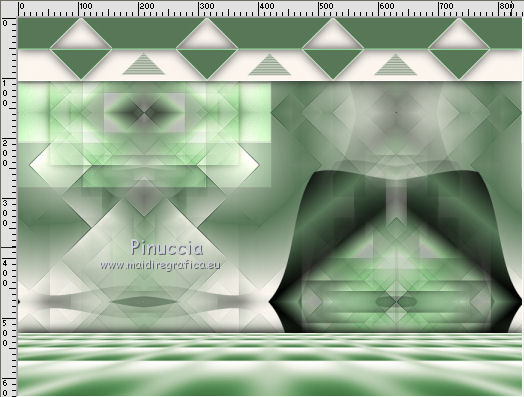
35. Sélections>Charger/Enregistrer une sélection>Charger à partir du disque.
Chercher et charger la sélection gypsy-2-cre@nnie.
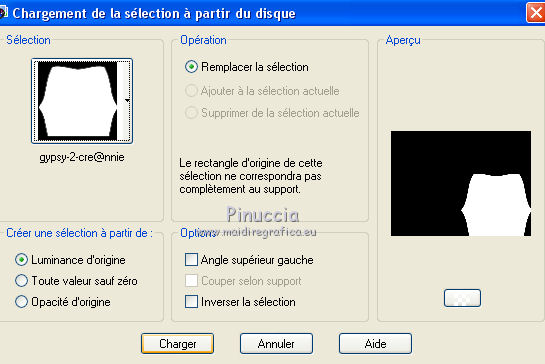
36. Effets>Effets 3D>Ombre portée,comme précédemment.
Édition>Répéter Ombre portée.
Sélections>Désélectionner tout.
37. Placer en avant plan une couleur différente: #533513.
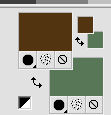
38. Calques>Nouveau calque raster.
Remplir  le calque avec la nouvelle couleur d'avant plan. le calque avec la nouvelle couleur d'avant plan.
38. Calques>Nouveau calque de masque>A partir d'une image.
Ouvrir le menu deroulant sous la fenêtre d'origine et vous verrez la liste des images ouvertes.
Sélectionner le masque NarahsMasks_1545.

Calques>Fusionner>Fusionner le groupe.
39. Image>Redimensionner, à 80%, redimensionner tous les calques décoché.
Touche K sur le clavier pour activer l'outil Sélecteur 
et placer Position horiz.: 0,00 et Position vert.: 23,00.
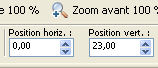
Touche M pour désélectionner l'outil.
40. Placer le calque en mode Lumière dure.
41. Calques>Nouveau calque raster.
Remplir  le calque avec la couleur d'arrière plan. le calque avec la couleur d'arrière plan.
42. Calques>Nouveau calque de masque>A partir d'une image.
Ouvrir le menu deroulant sous la fenêtre d'origine
et sélectionner le masque Narah_mask_0389.

Calques>Fusionner>Fusionner le groupe.
Image>Redimensionner, à 80%, redimensionner tous les calques décoché.
Image>Miroir.
Image>Renverser.
43. Placer le calque en mode Éclaircir.
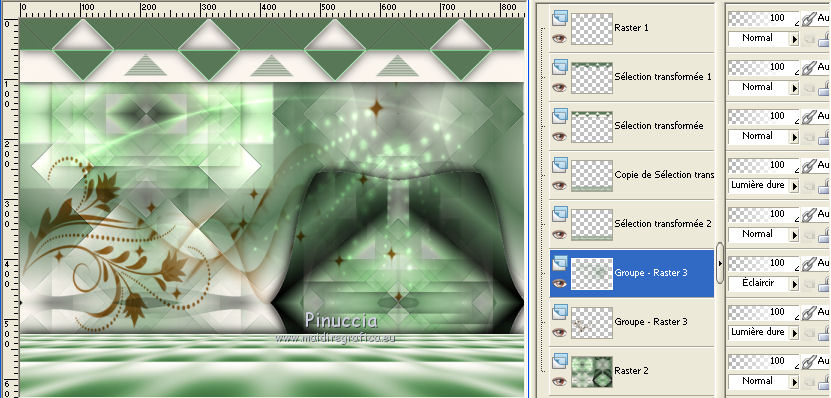
44. Sélections>Sélectionner tout.
Image>Ajouter des bordures, symétrique décoché, couleur d'arrière plan.
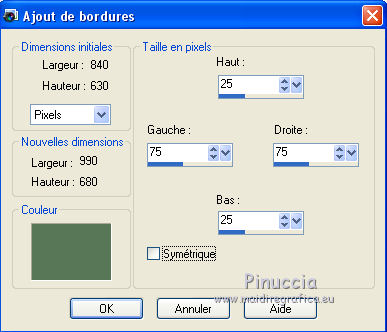
45. Effets>Effets d'image>Mosaïque sans jointures, par défaut.

46. Sélections>Inverser.
Réglage>Flou>Flou gaussien, comme précédemment.

47. Sélections>Inverser.
Sélections>Modifier>Sélectionner les bordures de la sélection.
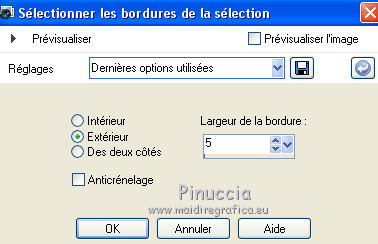
48. Placer en avant plan le dégradé, avec la nouvelle couleur et les mêmes réglages
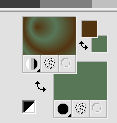
Remplir  la sélection du dégradé. la sélection du dégradé.
Effets>Effets 3D>Ombre portée,comme précédemment.
Sélections>Désélectionner tout.
49. Ouvrir le tube Jeanne_Woman_24_03_2020, effacer le watermark - Édition>Copier.
Revenir sur votre travail et Édition>Coller comme nouveau calque.
Image>Redimensionner, à 83%, redimensionner tous les calques décoché.
Image>Miroir.
50. Touche K sur le clavier pour activer l'outil Sélecteur 
et placer Position horiz.: 294,00 et Position vert.: 14,00.
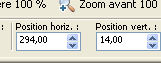
Touche M pour désélectionner l'outil.
51. Effets>Effets 3D>Ombre portée,comme précédemment.
52. Ouvrir le tube tekst-gypsy - Édition>Copier.
Revenir sur votre travail et Édition>Coller comme nouveau calque.
Effets>Effets de bords>Accentuer.
Effets>Effets 3D>Ombre portée,comme précédemment.
53. Signer votre travail sur un nouveau calque.
54. Image>Ajouter des bordures, 1 pixel, symétrique, couleur d'arrière plan.
55. Image>Redimensionner, 800 pixels de largeur, redimensionner tous les calques coché.
Enregistrer en jpg.
Version avec tube de Malkoffee

Version avec tube de Luz Cristina

 vos versions ici vos versions ici

Si vous avez des problèmes, ou des doutes, ou vous trouvez un link modifié, ou seulement pour me dire que ce tutoriel vous a plu, vous pouvez m'écrire.
6 Juillet 2020
|
 Version française
Version française

